ویندوز 11 به شما این امکان را می دهد تا در حالی که تنها از یک نمایشگر استفاده می کنید، چندین دسکتاپ ایجاد کنید. در اینجا استراتژی های مورد علاقه من برای استفاده از این ویژگی و افزایش بهره وری ضریب هوشی شما وجود دارد.
خلاصه عناوین
- نقش ها را بر اساس فضای کاری جدا کنید
- گردش کار را در فضاهای کاری سفارشی ذخیره کنید
- ایجاد فضاهای کاری در هر محیط
- ردیابی پروژه ها با استفاده از فضاهای کاری
ویندوز 11 به شما این امکان را می دهد تا در حالی که تنها از یک نمایشگر استفاده می کنید، چندین دسکتاپ ایجاد کنید. در اینجا استراتژی های مورد علاقه من برای استفاده از این ویژگی و افزایش بهره وری ضریب هوشی شما وجود دارد.
1 نقش ها را بر اساس فضای کاری جدا کنید
اگر مانند من برای کار و بازی به رایانه اصلی خود تکیه می کنید، جابجایی از یک مورد به مورد دیگر می تواند چالش برانگیز باشد. از این گذشته، این همان دستگاهی است که می توانم نتفلیکس یا استیم را در آن روشن کنم، و آنها دائماً مرا وسوسه می کنند.
ایجاد چندین دسکتاپ در ویندوز این مشکل حواس پرتی را حل می کند و به شما اجازه می دهد برای هر نقشی که در زندگی ایفا می کنید، فضای کاری تعیین کنید. من دسکتاپ مجازی دارم که برای زندگی شخصی، سرگرمی ها و کارم ایجاد شده است.
با سازماندهی وظایف با دسکتاپ مجازی، می توانم به ذهنیت های مختلفی وارد شوم. ممکن است نقشهای دیگری نیز داشته باشید که میخواهید در سندباکس بازی کنید، مانند یک رهبر پیشاهنگی یا یک استاد سیاهچال.
همچنین به نظر من تنظیم تصاویر پس زمینه مختلف برای هر دسکتاپ کمک می کند. برای انجام این کار، Task View را باز می کنم، روی دسکتاپ مجازی کلیک راست کرده و Choose background را انتخاب می کنم. به این ترتیب می توانم به سرعت بین دسکتاپ ها تمایز قائل شوم.
با جدا کردن نقشهایم، مغزم را آموزش دادهام تا در منطقه قرار بگیرد. تماشای تریلر فصل دوم بازی Squid می تواند منتظر بماند تا من کارم را برای آن روز تمام کنم.
2 گردش کار را در فضاهای کاری سفارشی ذخیره کنید

من بخشی از چندین سازمان هستم و همه آنها از کانال های ارتباطی، برنامه ها و ورود به پورتال مختلف استفاده می کنند. هر بار که میخواستم دندهها را عوض کنم، متوجه شدم که زمان زیادی را برای باز کردن و تغییر موقعیت برنامههایم تلف میکنم.
ساده ترین پاسخ ایجاد یک دسکتاپ جداگانه برای هر سازمان بود. من یک دسکتاپ مجازی به عنوان سازماندهنده اصلی راهاندازی کردهام، که برنامهریز هفتگی من همیشه باز است. دسکتاپ های دیگر من هر کدام به یک سازمان اختصاص داده شده اند.
من یک گردش کار سفارشی برای هرکدام ذخیره کرده ام تا همیشه کارآمد باشم. برای چندوظیفگی بهتر، میتوانید طرحبندیهای snap را در ویندوز 11 فعال کنید تا به سرعت گردشهای کاری را برای هر برنامهای که استفاده میکنید، سازماندهی کنید.
متأسفانه، در صورت خاموش شدن، هنوز راهی برای بارگیری مجدد آن گردشهای کاری سفارشی وجود ندارد. بنابراین، من برنامههایم را نمیبندم یا کامپیوترم را خاموش نمیکنم. با این حال، من اغلب از عملکرد خواب استفاده می کنم.
دلیلی وجود دارد که 16 گیگابایت رم استاندارد جدید رایانه های شخصی ویندوزی است و این باید حافظه کافی برای شما باشد تا بتوانید تمام فضای کاری خود را باز بگذارید.
3 ایجاد فضای کاری در هر محیط

این یکی برای برنامه نویسان خارج از کشور یا هر کسی که به دنبال نصب ماشین های مجازی در ویندوز است. من می دانم که اگر به طور همزمان به قطعات کد و پایانه های مختلف نگاه کنم، می توانم به راحتی دچار مشکل شوم. گاهی اوقات، من حتی دستورات را در پوسته اشتباه وارد می کنم زیرا بسیار شبیه به نظر می رسند.
شما می توانید با جدا کردن هر محیطی که روی دسکتاپ خود کار می کنید، از اختلاط ها جلوگیری کنید. یک دسکتاپ می تواند ماشین مجازی اوبونتو شما را داشته باشد، در حالی که دیگری استقرار Microsoft Azure شما را نگه می دارد.
مطمئناً مجبور نیستید به رئیس خود توضیح دهید که چرا پایگاه داده را از تولید حذف کردید زیرا فکر می کردید به سرور آزمایشی نگاه می کنید.
4 پروژه ها را با استفاده از فضاهای کاری ردیابی کنید
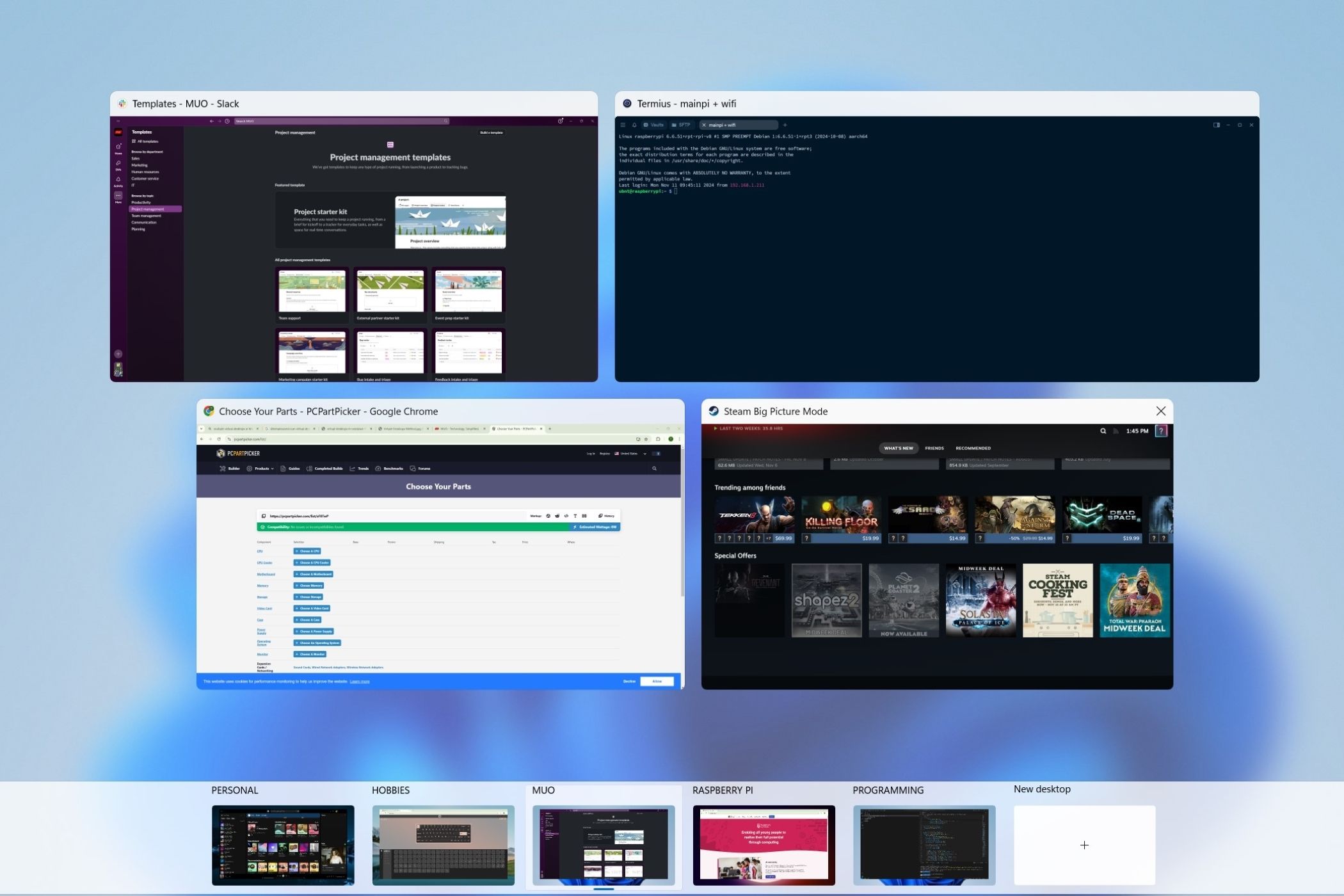
هنگامی که روی یک ساخت سرگرمی کار می کنید یا هر پروژه ای را مدیریت می کنید، اینرسی اغلب می تواند وجود داشته باشد. حتی ممکن است متوجه نشوید که اصطکاک ناشی از بازگرداندن ذهن شما به جایی است که در این فرآیند بودید. گاهی اوقات، برای بررسی وضعیت باید صفحه گسترده ای را باز کنید یا دوباره دسته ای از نمودارها را پیدا کنید.
شما می توانید با ایجاد دسکتاپ جداگانه برای هر پروژه، مغز خود را سریعتر آماده کنید. به جای اینکه همه چیز را پس از اتمام کار ببندید، فقط همه چیز را به عنوان یک آشفتگی پراکنده باز بگذارید.
دفعه بعد که می خواهید کار را از سر بگیرید، به فضای کاری تعیین شده برگردید. از آنجایی که چیزی را نبستید، آماده خواهید بود که از همان جایی که کار را ترک کردید دوباره به داخل بپرید.
وقتی در حال ساختن یک رایانه شخصی جدید برای دوستان یا خانواده هستم، این تکنیک چقدر ارزشمند است. من لیست ساخت خود را در PCPartPicker باز نگه میدارم، یک ردیاب پیشرفت با Obsidian که به یک سازماندهنده Kanban تبدیل شده است، و برگههای مرورگر را برای تحقیق در قسمتهای مختلف رایانه شخصی باز نگه میدارم.
وقتی زمانی را برای از سرگیری پیدا می کنم، به این دسکتاپ می روم و دوباره به کار خود برگشته ام. برای خرید کریسمس یا تولد نیز مفید است.
در گذشته، سوئیچینگ فضای کاری بیشتر با دسکتاپ های لینوکس مرتبط بود. اما اکنون آنها یک ویژگی پیش فرض در ویندوز هستند و با هر به روز رسانی فقط بهتر می شوند. دسکتاپ های مجازی پیشرفته ممکن است ویژگی ویندوز 11 باشد که باعث می شود در نهایت ویندوز 10 را کنار بگذارید.
